In deze handleiding laten we stapsgewijs zien hoe u een MS Word(.doc)bestand naar een printklaar bestand (PDF) kunt wegschrijven.
PrinterPro.nl werkt met de zogenoemde A formaten. Dit is een aanduiding om aan te geven op welke grootte iets geprint moet worden. Bekend is natuurlijk het A4 (21x29,7cm) en A3 (29,7x42cm) formaat. Voor posters is dit vaak A2(42x59,4cm), A1(59,4x84,1cm) of A0(84,1x118,9cm). Als je teksten in MS Word zelf typt, kun je deze na opslaan gewoon vergroten. Stel je maakt iets op in a4 formaat. Dan kunnen wij dit vergroten naar elk ander A formaat zonder dat de tekst onscherp wordt. Plaatjes die van internet gedownload worden moeten uiteraard wel van goede resolutie zijn wil je deze kunnen vergroten.
Het formaat kunt u in MS Word aanpassen op de volgende manier: Ga naar Bestand --> Pagina instelling
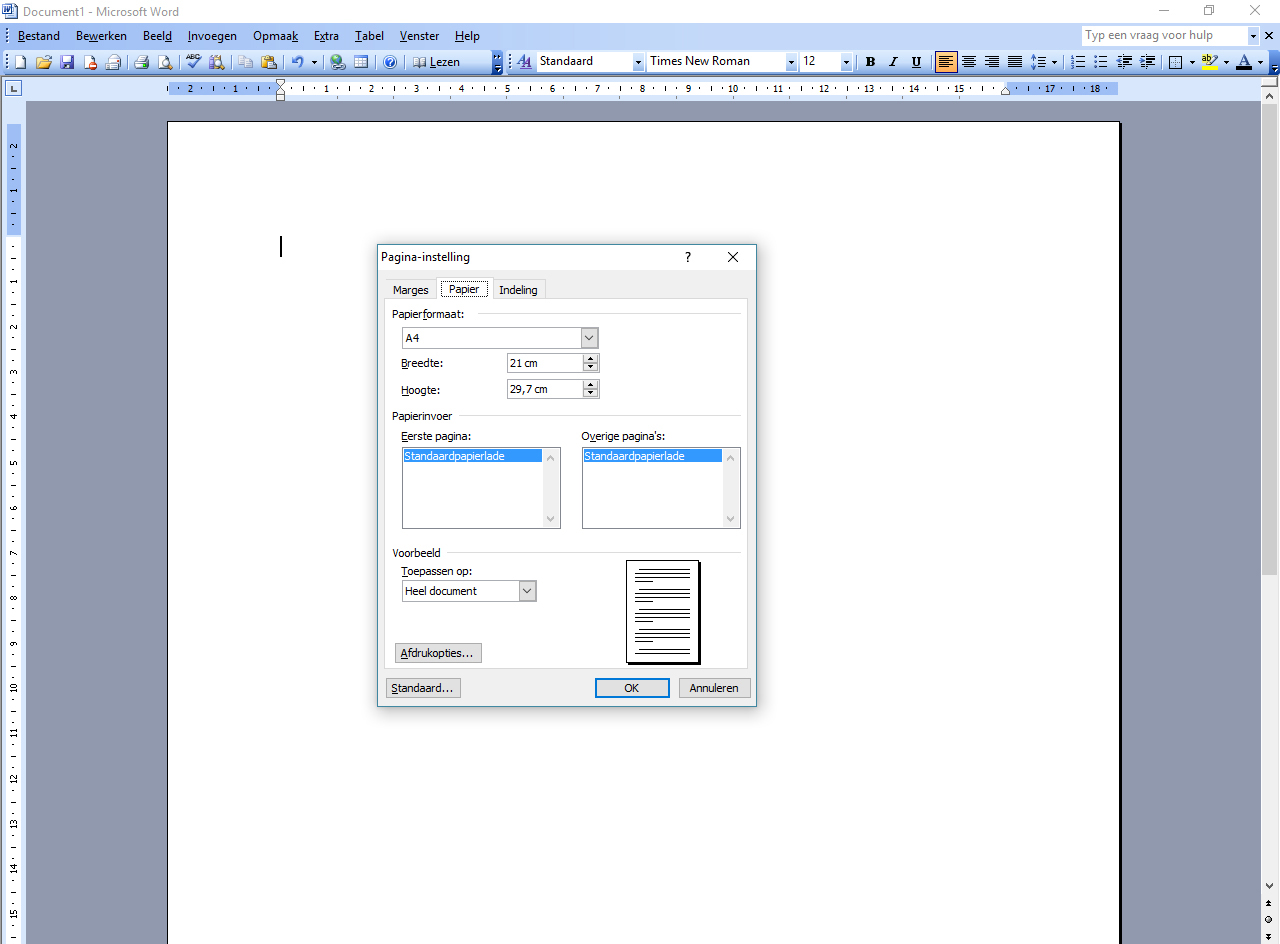
Printen werkt het beste met PDF formaat omdat daarvoor geldt ‘what you see is what you get’. Om een pdf af te drukken vanuit PowerPoint doe je het volgende:
Download Bullzip PDF printer. Dit is een klein programma dat er voor zorgt dat u vanuit PowerPoint kunt afdrukken naar PDF in plaats van naar een printer. Deze PDF kunt u dan opslaan op de computer.
Als deze geinstalleerd is gaat u in MS Word naar Bestand --> Afdrukken
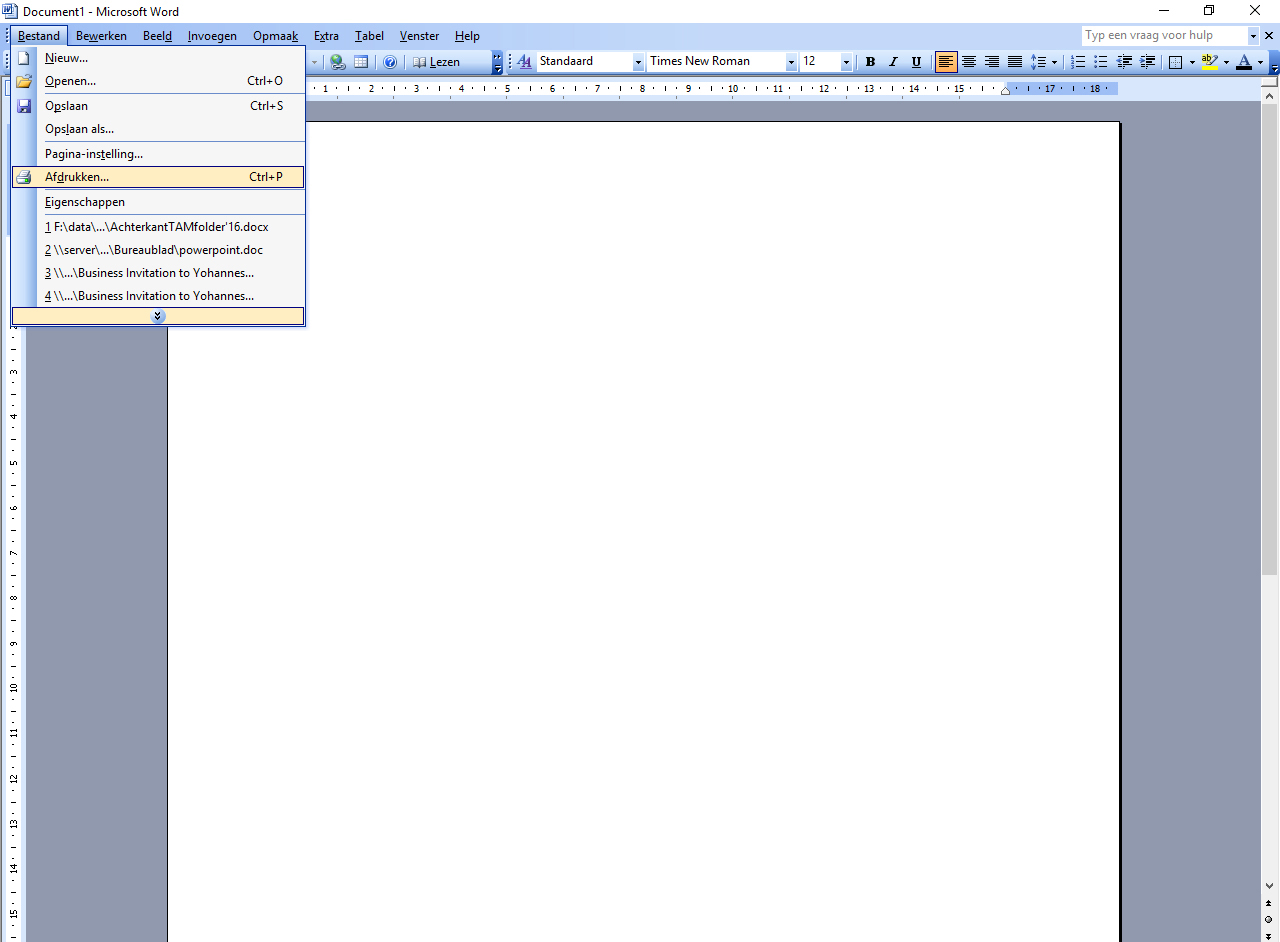
U selecteert hier de Bullzip PDF printer. Vervolgens klikt u op 'OK'.
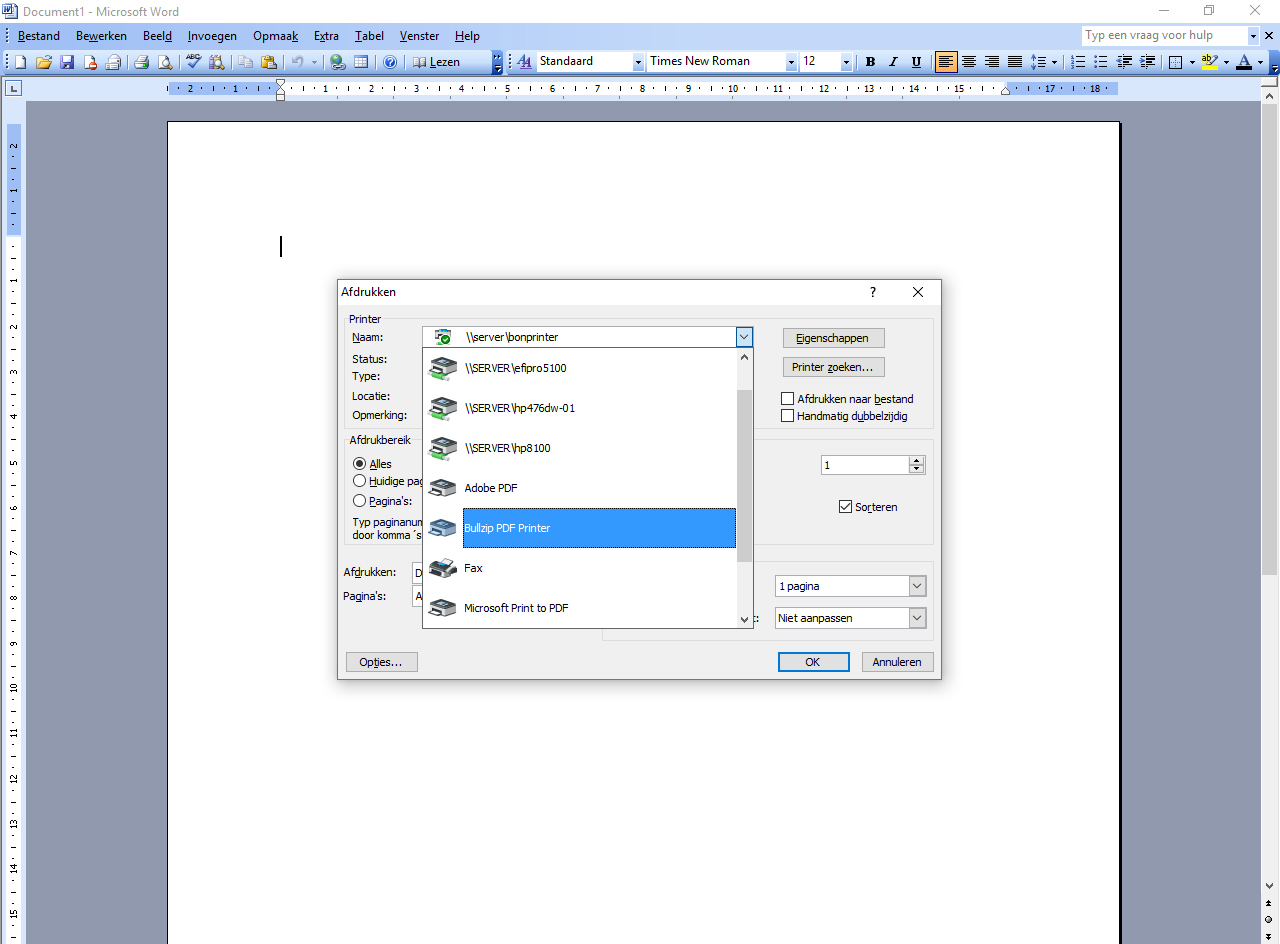
U krijgt dan het volgende scherm. Klik hier op 'opslaan'. U kunt nu de PDF opslaan op een locatie op uw computer.
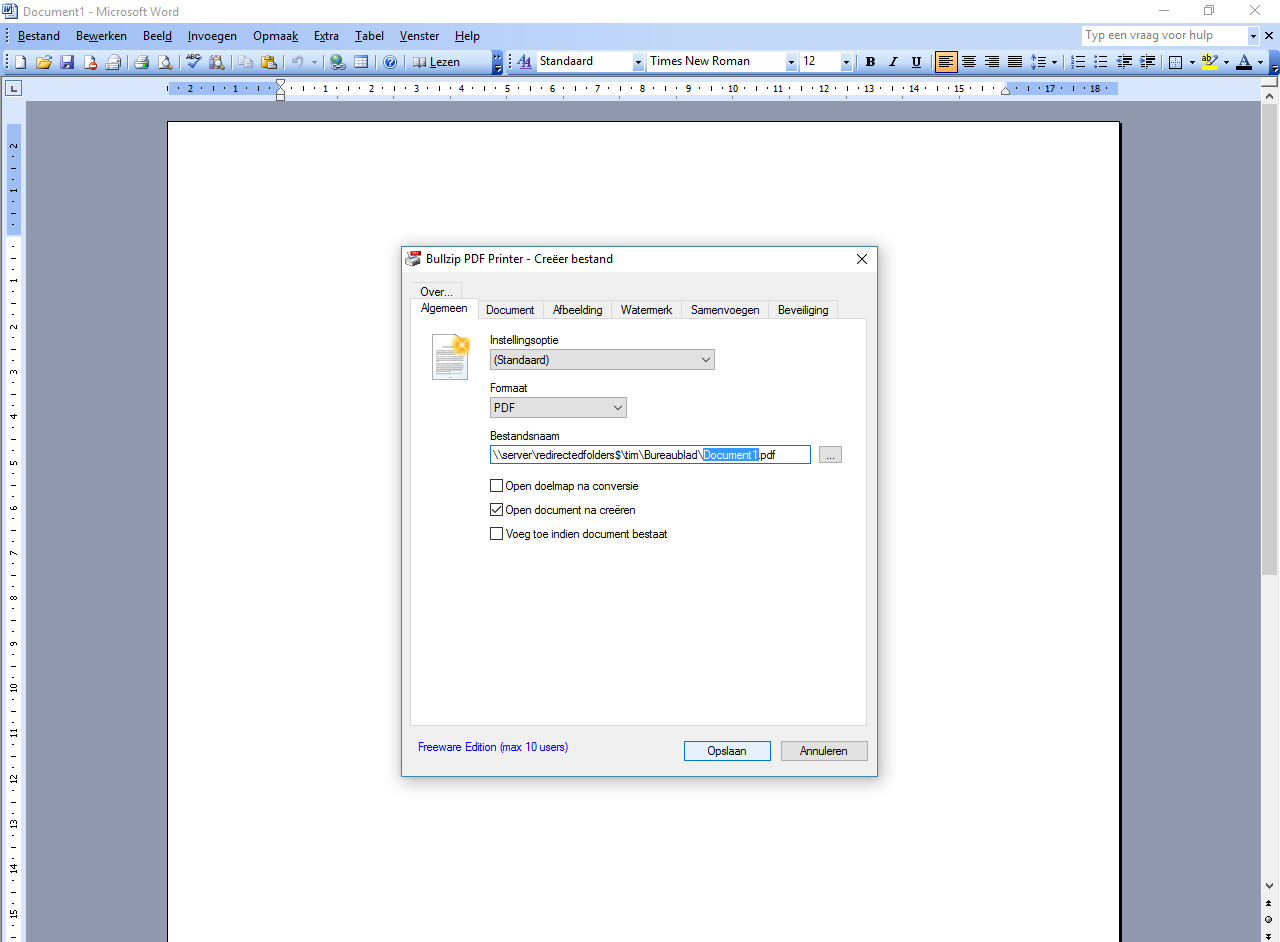
U heeft nu een PDF gemaakt. Open de PDF altijd nog even in acrobat reader, om te kijken of hij er ook zo uit ziet zoals u het bedoeld heeft. Zonder bijvoorbeeld een witte rand of onderdelen die versprongen zijn. De PDF kunt u vervolgens bij een bestelling in onze webshop uploaden.